Recentemente, eu estava mudando para o Ioion em Navegador Tor Tive que enviar uma captura de tela ao meu amigo para mostrar os passos necessários para poder assinar um serviço específico. Para minha surpresa, o Tor Browser não me deixou fazer isso. Então eu me levantei Gravação de tela , mas a filmagem ficou preta. Agora comecei a percorrer a lista e ela me mostrou que cada navegador em seu modo não permite Capture capturas de tela. Outro dia eu queria enviar Capturas de tela da transação e não consigo fazer uma captura de tela nos aplicativos bancários. Agora, isso chegou ao ponto de ser neurologicamente prejudicial e eu tive que procurar um jeito.
A captura de tela é um recurso exclusivo que permite aos usuários capturar momentos específicos na tela de seus smartphones ou tablets. A maioria dos sistemas operacionais fornece essa função por padrão, mas alguns aplicativos podem restringir o acesso a esse recurso às vezes.
Neste artigo, exploraremos como fazer capturas de tela em aplicativos Android que bloqueiam o acesso a esta função e forneceremos soluções e ferramentas alternativas para conseguir isso. Exploraremos etapas simples e métodos eficazes para fazer capturas de tela precisas e de alta qualidade, mesmo em aplicativos com os quais pode ser difícil trabalhar. Verificar Aplicativos IOS para fazer longas capturas de tela no iPhone.
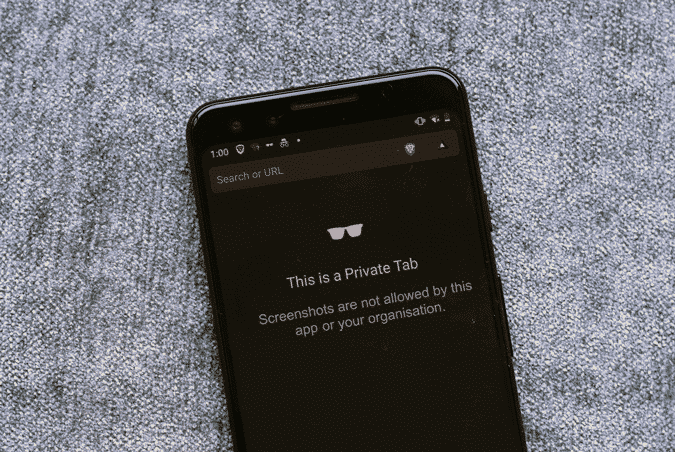
Uma maneira fácil é simplesmente tirar uma foto de outro telefone e enviá-la. Mas encontrei uma maneira interessante de fazer isso via “Google Assistant“. Então, veja como fazer capturas de tela de aplicativos que restringem isso.
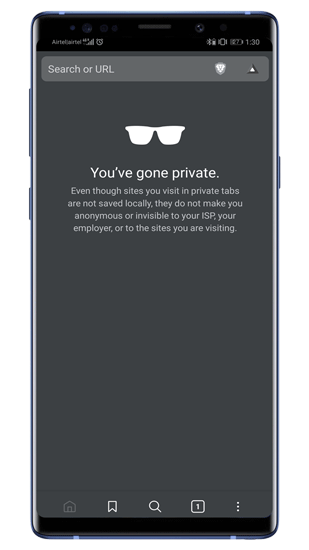
Como fazer capturas de tela de aplicativos bloqueadores
1. Google Assistente
Esta pode ser a maneira mais fácil de fazer uma captura de tela e parece funcionar na maioria dos aplicativos. Funcionou incrivelmente bem no navegador Tor, no modo de navegação anônima em navegadores e até em aplicativos bancários. Tudo que você precisa fazer é ativar determinadas configurações no Google Assistente. Precisamos ativar o contexto da tela nas configurações do Google Assistente. Para fazer isso, ative o Google Assistente e clique no ícone de “bússola” na lateral direita.
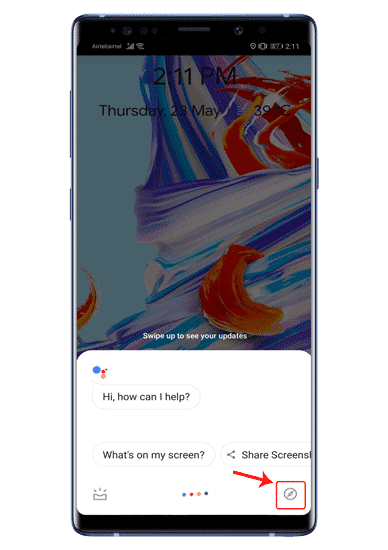
Agora, na página de navegação, toque no ícone do perfil no canto superior direito. No menu suspenso expandido, clique em "Configurações".
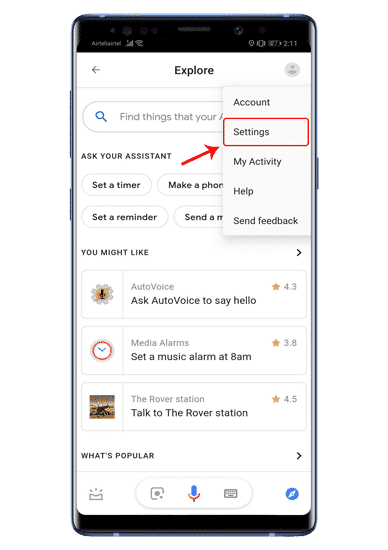
Na página Configurações, deslize para a direita para acessar a guia Assistente. Na parte inferior da guia, você verá os dispositivos conectados ao Google Assistente. Neste caso estamos pensando no nosso smartphone, então clique em Telefone.
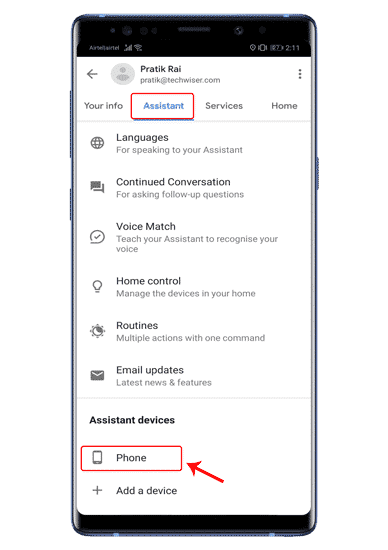
Quando estiver na página do telefone, vá para a parte inferior da tela, na seção “Geral”. Portanto, você deve ativar “Usar contexto da tela” e “Doar capturas de tela”, pois isso permitirá que o Google Assistente faça capturas de tela. Mas antes de fazer isso, precisamos entender o que essa opção faz. Uma vez ativado, o Google Assistente pode analisar o que está acontecendo na sua tela quando você liga para ele.
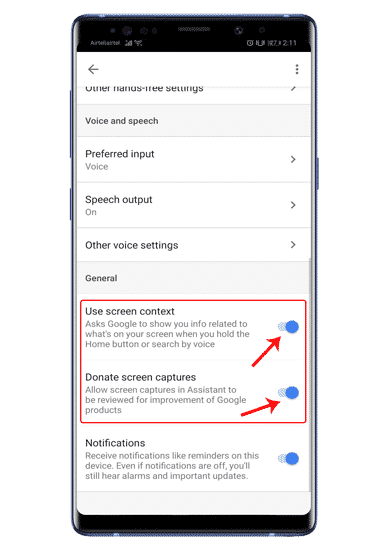
Agora, vá para o aplicativo restritivo que não permite fazer capturas de tela. No aplicativo, chame o Google Assistente e toque em “O que está na minha tela?” Alternativamente, você também pode perguntar ‘O que está na minha tela’.
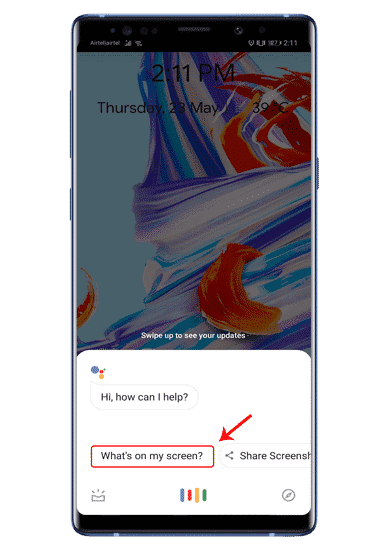
A seguir, o Google Assistente analisará o que está na sua página. Isso não tem importância e você pode clicar em Compartilhar captura de tela nesta página. Agora, o Google Assistant fará uma captura de tela e exibirá um pop-up para compartilhá-la com diferentes aplicativos.
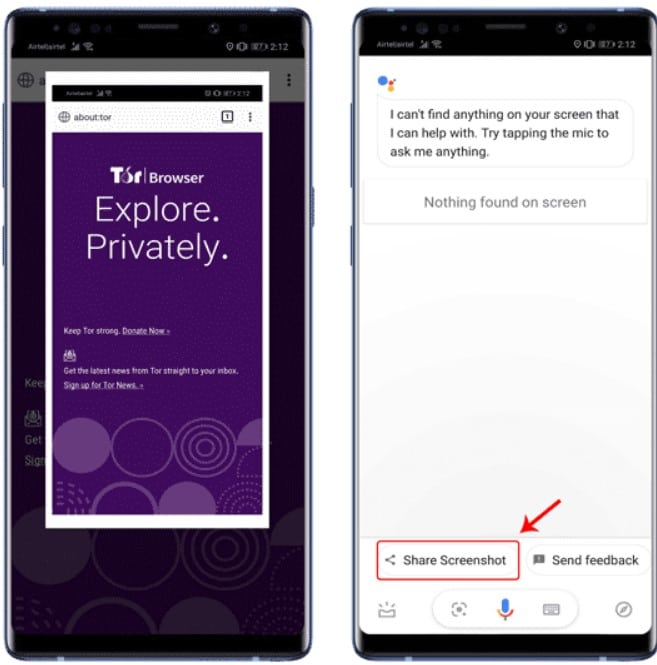
perguntas comuns
Q1. Quais são os motivos para restringir a gravação de tela em alguns aplicativos Android?
Alguns aplicativos Android restringem a gravação de tela para proteger os direitos de propriedade intelectual ou proteger dados confidenciais exibidos na tela.
Q2. Existe uma maneira de fazer uma captura de tela nesses aplicativos?
Sim, existem algumas maneiras alternativas de fazer capturas de tela nesses aplicativos, como usar aplicativos de gravação de tela ou ativar determinadas configurações no sistema.
Q3. Meu dispositivo precisa estar enraizado para fazer capturas de tela nesses aplicativos?
Geralmente não, você pode fazer capturas de tela nesses aplicativos sem precisar de um dispositivo com acesso root. Mas pode ser necessário realizar algumas configurações ou usar aplicativos de gravação de tela.
Faça uma captura de tela do aplicativo restrito
A maneira mais fácil de fazer uma captura de tela em aplicativos restritos é por meio do Google Assistente. Eu recomendo desativar as configurações de análise de tela uma vez Faça uma captura de tela. Isso impede que os dados da tela sejam analisados pelo Google Assistente.
Como alternativa, existem muitas outras maneiras de fazer isso, mas isso inclui Faça root no seu dispositivo. Se você já tem um dispositivo com acesso root, você deve tentar Reativar módulo de captura de tela. Esta unidade permite permissão Faça uma captura de tela Para aplicativos, para que você possa Capture capturas de tela. Para qualquer dúvida ou problema, deixe-me saber nos comentários abaixo.







